Содержание
- 1 Настраиваем автоматическое скачивание cureit
- 2 Тестируем ПК на стабильную работу
- 3 Переводим ПК на зимнее время
- 4 Делаем загрузочную флешку для диагностики ПК
- 5 Не синхронизуется время с контроллером домена
- 6 Утилита для отображения ip адреса у пользователей
- 7 Конвертируем любой документ в PDF
- 8 Немного оутлука
- 9 Возвращаем пропавшие файлы на съёмном диске (флешке).
- 10 Синхронизируем время — SP TimeSync
Для начала скажу, что я зарабатываю через вот этого брокера, проверен он временем! А вот , человек зарабатывает через интернет МНОГО МНОГО МНОГО и показывает все на примерах, переходи и читай! Добавь страницу в закладки. А теперь читаете информацию ниже и пишите свой отзыв
Приходиться сталкиваться с такими ситуациями, когда компьютер не хочет подключатся к сети (не получает IP адрес от DHCP сервера) или подключается, но интернет работает крайне медленно, также возможен вариант, когда первые несколько минут после подключения к сети все работает, а потом доступ в интернет пропадает.
Все эти проблемы могут быть связаны с наличием в системе вредоносных программ (проще говоря вирусов). После лечения компьютера от вирусов проблема может остаться и тогда нужно будет устранять неполадки в настройках TCP/IP. Для этого в составе операционных систем семейства Windows есть специальная программа netsh.exe, которая позволяет конфигурировать сетевые параметры.
Рекомендую, перед тем как сбрасывать настройки сети, переписать все параметры для того чтобы после сброса вы могли восстановить все настройки необходимые для подключения к локальной сети или к провайдеру.
Итак, следующие действия сбросят настройки сети:
Для сброса Winsock:
Открываем командную строку и вводим команду
netsh winsock reset
Перезагружаем компьютер.
Для сброса стека TCP/IP к «заводским» настройкам в командной строке пишем команду
netsh int ip reset c:resetlog.txt
Перезагружаем компьютер.
После применения этой команды в реестре сбросятся на настройки по умолчанию следующие ветки реестра:
SYSTEMCurrentControlSetServicesTcpipParameters
SYSTEMCurrentControlSetServicesDHCPParameters
Для сброса кеша DNS:
В командной строке вводим команду
ipconfig /flushdns
Все вышеуказанные процедуры в большинстве случаев помогут решить проблемы с подключением к сети. А в том случае, если эти действия не помогли, вам скорее всего придется переустанавливать операционную систему. Если вы не можете сделать это самостоятельно – вам необходима помощь специалистов.
2018-09-05

Проблемы с сетью, как правило, возникают иногда при использовании Интернета на компьютере, и это не всегда происходит из-за обрыва сети. Иногда это также связано с применением драйверов или сетевых настроек.
Самое замечательное в том, что Windows 10 предоставляет пользователям простые способы устранения неполадок, позволяющие решить большинство проблем, связанных с сетью. Например, вы можете легко сбросить настройки сети в Windows 10, легко сбросить настройки DNS и т. д.
Итак, в этой статье мы решили поделиться некоторыми из лучших способов сброса настроек сети в Windows 10. Сброс настроек сети позволяет устранить большинство проблем, связанных с сетью на вашем компьютере с Windows 10.
Использование настроек в Windows 10
Параметры в Windows 10 позволяют сбросить все настройки сети. Выполните несколько простых шагов, приведенных ниже, чтобы полностью сбросить сетевые настройки Windows 10.
Шаг 1. Нажмите кнопку «Пуск», расположенную в нижнем левом углу и оттуда вам нужно выбрать «Параметры», значок в виде шестеренки. В окне «Параметры» выберите раздел «Сеть и Интернет».
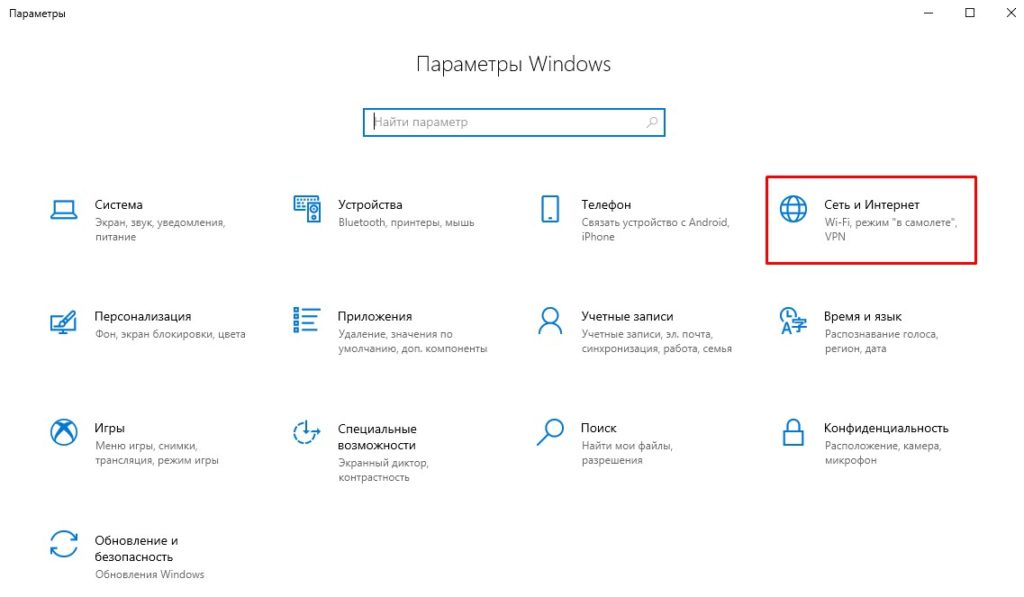
Шаг 2. На странице настроек вам необходимо выбрать «Состояние». Затем нажмите кнопку «Сброс сети».
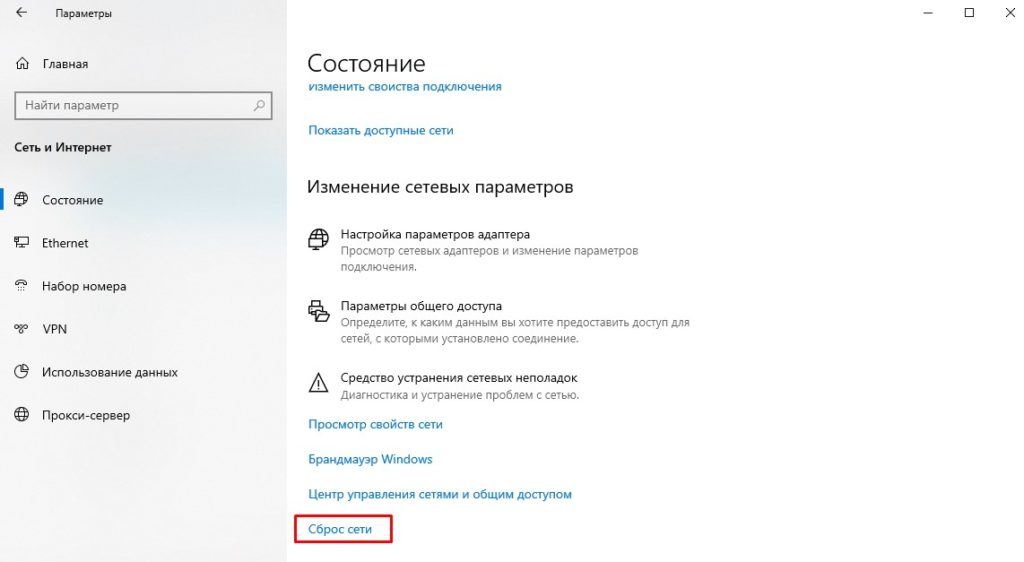
Таким образом вы можете сбросить сетевые настройки Windows 10 через встроенные функции системы.
Использование командной строки
Отличительной особенностью операционной системы Windows 10 является то, что она позволяет пользователям сбрасывать настройки сети через CMD. Таким образом, если вы по какой-либо причине не можете получить доступ к параметрам сети, вы можете использовать указанный ниже метод.
Шаг 1. Прежде всего, откройте командную строку на компьютере с Windows 10. Просто щелкните правой кнопкой мыши кнопку «Поиск», введите «Командная строка» и откройте ее от имени администратора.
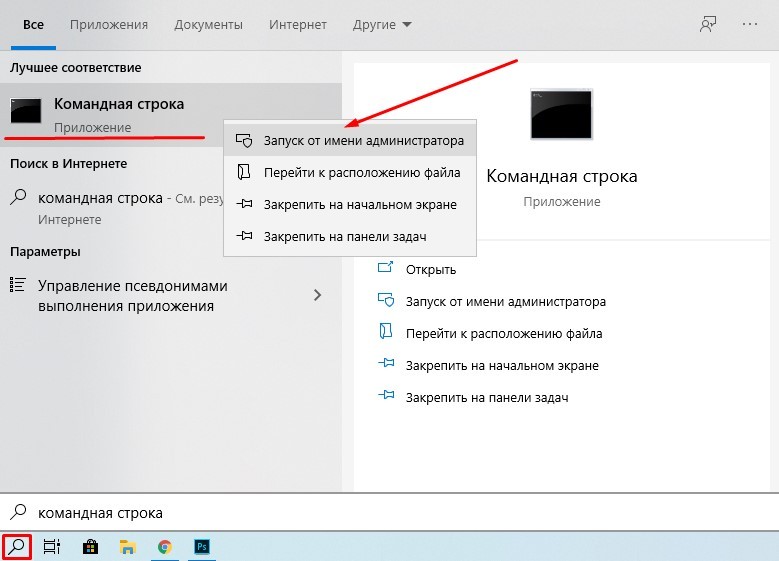
Шаг 2. В командной строке введите следующую команду «Netsh winsock reset» без кавычек и нажмите «Ввод».
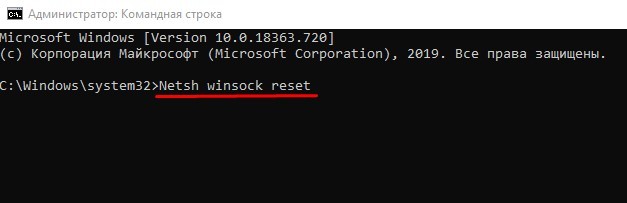
Шаг 3. После этого вы получите уведомление с сообщением «Сброс Winsock завершен успешно».
Вот и все! После этих действий просто перезагрузите компьютер, чтобы внести изменения.
Итак, теперь вы знаете, как полностью сбросить все настройки сети на компьютере с Windows 10 и устранить проблемы с Интернетом.
Поделиться:
Настраиваем автоматическое скачивание cureit
CureIT — уникальное средство по удалению вирусов, не требующее установки.
Для того чтобы всегда иметь под рукой свежую версию можно использовать следующее решение:
Continue reading ‘Настраиваем автоматическое скачивание cureit’ »
Тестируем ПК на стабильную работу
Для стресс тестирования ПК и выявления проблем с железом: проц, память, мать я использую утилиту под названием prime95. Расскажу почему она мне так нравится.
Continue reading ‘Тестируем ПК на стабильную работу’ »
Переводим ПК на зимнее время
Правительство утвердило перевод часов на зимнее время, а Микрософт прекратило поддержку Windows XP, и не будет выпускать патч переводящий часы в нужный режим. Возникает проблема с установкой времени на старых машинах. Давайте рассмотрим решение.
Continue reading ‘Переводим ПК на зимнее время’ »
Делаем загрузочную флешку для диагностики ПК
Инструкций на эту тему в интернете пруд пруди, но на мой взгляд в них много лишнего. Размер данного набора всего 1Гб. Можно использовать дешёвую 2Гб флешку ещё и место останется.
Всего три шага и мы у цели. Поехали!
Continue reading ‘Делаем загрузочную флешку для диагностики ПК’ »
Не синхронизуется время с контроллером домена
Столкнулся с тем что на некоторых компьютерах в домене время различается, где-то на несколько минут где-то на час. По идее раз компьютер в домене, время должно автоматически синхронизироваться с контроллером. В процессе решения проблемы собралась следующая полезная информация. Continue reading ‘Не синхронизуется время с контроллером домена’ »
Утилита для отображения ip адреса у пользователей
Проблема не надумана. Действительно не редка такая ситуация когда необходимо удалённо подключиться к пользователю, а он не может сказать свой ip адрес и пуск — выполнить — cmd — ipconfig для него набрать тяжело. Не все могут воспринимать на слух латинский алфавит. Зайти в свойства сетевого адаптера тоже не все могут зайти. Как же быть в такой ситуации.
Continue reading ‘Утилита для отображения ip адреса у пользователей’ »
Конвертируем любой документ в PDF
Что ни говори, но PDF дефакто один из стандартов документооборота. Открывается без проблем практически на любом компьютере. Рассмотрим один из самых простых способов получить этот формат файла.
Continue reading ‘Конвертируем любой документ в PDF’ »
Немного оутлука
Возвращаем пропавшие файлы на съёмном диске (флешке).
Файлы естественно никуда не продают, вирусня просто изменяет у них атрибут «скрытый». Иногда визуальными средствами ОС не получается вернуть их в первоначальное состояние. В таком случае поможет следующее:
- пуск — выполнить — cmd
- attrib -s -h g:*.* /s /d
где g — буква нужного диска.
Continue reading ‘Возвращаем пропавшие файлы на съёмном диске (флешке).’ »
Синхронизируем время — SP TimeSync
Столкнулся со следующей проблемой: на компьютере не правильно шло время. Оно могло остановится, перескочить случайным образом вперёд или назад или пойти медленнее. Были выполнены следующие мероприятия: проверка на вирусы, замена батарейки CMOS, прошивка свежей версии BIOS материнской платы, переустановка Windows. Результата не было.
Continue reading ‘Синхронизируем время — SP TimeSync’ »
Используемые источники:
- https://j4web.ru/windows/sbros-nastroek-protokola-tcp-ip.html
- https://itznaniya.ru/kak-polnostyu-sbrosit-nastrojki-seti-na-kompyutere-s-windows-10/
- http://www.vottak.info/

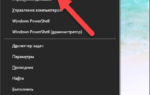 Как сбросить сетевые настройки Windows 7 и 10 одной командой. Ну, может быть двумя
Как сбросить сетевые настройки Windows 7 и 10 одной командой. Ну, может быть двумя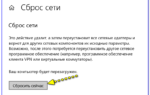 Сетевой адаптер не имеет допустимых параметров настройки IP
Сетевой адаптер не имеет допустимых параметров настройки IP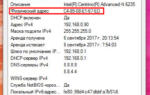 Как узнать MAC-адрес устройства за несколько секунд
Как узнать MAC-адрес устройства за несколько секунд

 Ошибка подписи 0x80070057 параметр задан неверно. Устранение проблемы через системный реестр
Ошибка подписи 0x80070057 параметр задан неверно. Устранение проблемы через системный реестр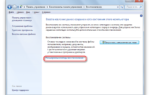 Как сбросить Windows 7 до заводских настроек несколькими способами
Как сбросить Windows 7 до заводских настроек несколькими способами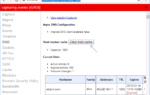 Сброс настроек протокола TCP/IP и сброс DNS в ОС Windows XP, Windows Seven
Сброс настроек протокола TCP/IP и сброс DNS в ОС Windows XP, Windows Seven Как сбросить пароль на Windows 10, 8.1, 8, 7 программа бесплатная
Как сбросить пароль на Windows 10, 8.1, 8, 7 программа бесплатная